В этой статье рассматриваются пути и средства как удалить VPN на Mac. Это простая операция, если у вас есть подходящие инструменты. Чтобы распределить риски, важно иметь более двух способов, чтобы, если один из них в данный момент вам не подходит, у вас был другой вариант.
В части 1 мы рассмотрим автоматические способы использования программного обеспечения. Это самый простой вариант тогда и только тогда, когда у вас есть подходящее цифровое решение. Во второй части мы рассмотрим ручной способ, который означает, что вы хотите удалить наборы инструментов и связанные с ними файлы из определенного места хранения один за другим.
Наконец, мы рассмотрим способ командной строки, который идеально подходит для экспертов в программировании. Благодаря этим трем методам мы обеспечиваем разнообразие функций удаления цифрового решения. Продолжайте читать, чтобы получить больше информации.
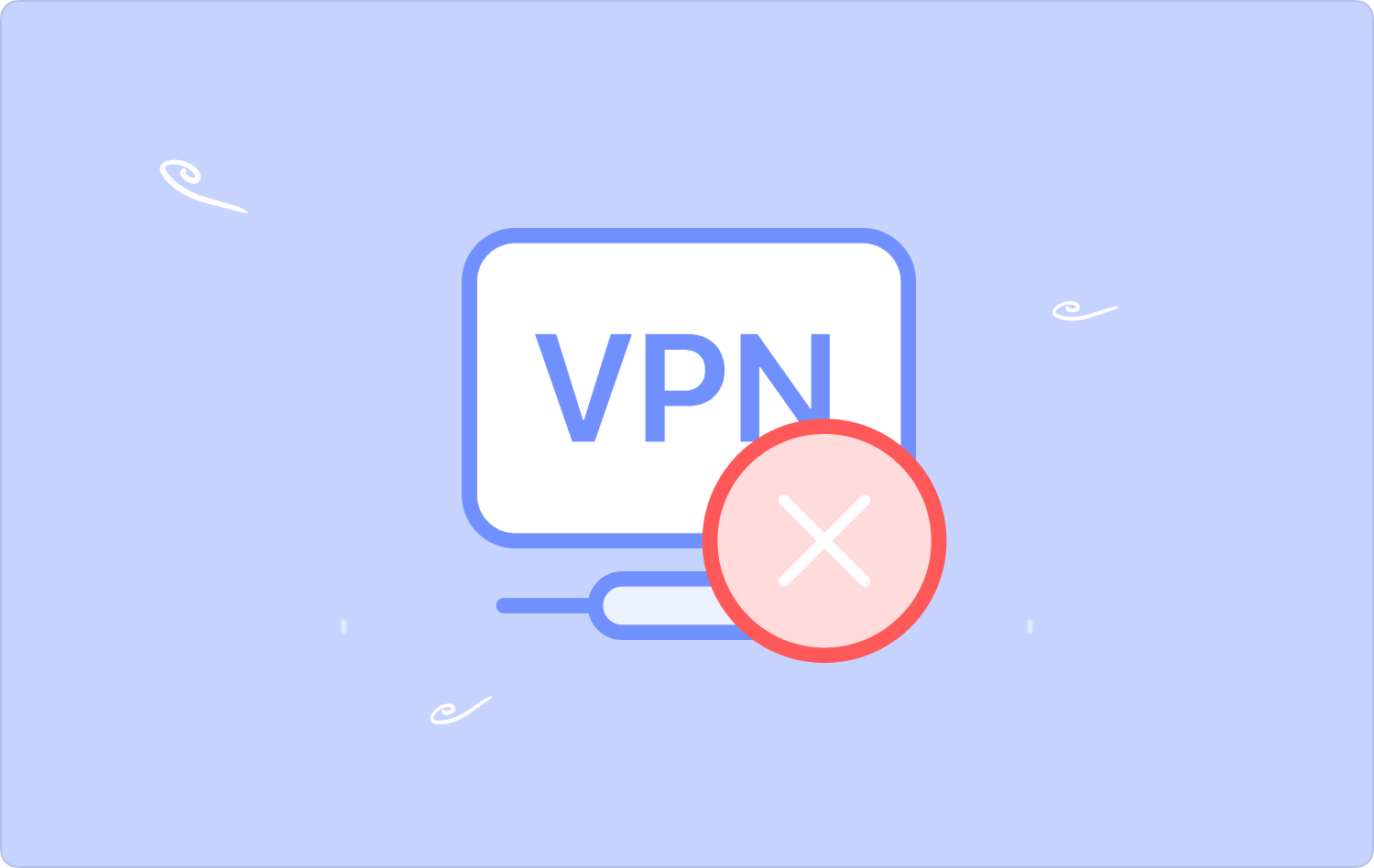
Часть № 1. Как удалить VPN на Mac с помощью Mac CleanerЧасть № 2: Как удалить VPN на Mac с помощью FinderЧасть № 3: Как удалить VPN на Mac с помощью терминалаЗаключение
Часть № 1. Как удалить VPN на Mac с помощью Mac Cleaner
TechyCub Mac Cleaner это ваше идеальное приложение для автоматизации любых функций очистки Mac, включая как удалить VPN на Mac. Это простой и удобный набор инструментов для всех пользователей, как экспертов, так и новичков в процессах очистки.
Mac Cleaner
Быстро сканируйте свой Mac и легко удаляйте ненужные файлы.
Проверьте основное состояние вашего Mac, включая использование диска, состояние процессора, использование памяти и т. д.
Ускорьте свой Mac простым нажатием кнопки.
Бесплатная загрузка
Он поставляется с дополнительными функциями, включая удаление приложений, очистку нежелательной почты, измельчитель, удаление больших и старых файлов и другие. Уникальным преимуществом этого приложения является то, что оно надежно предохраняет системные файлы от ошибочного удаления из системы. Кроме того, он обладает дополнительными функциями, которые включают в себя:
- Программа удаления приложений, которая удаляет приложения и связанные файлы из системы независимо от места их хранения.
- Удаляет ненужные файлы Mac, дубликаты файлов, поврежденные файлы и остаточные файлы среди других ненужных файлов благодаря очистителю нежелательной почты в интерфейсе.
- Поставляется с режимом предварительного просмотра, который позволяет выборочно очищать функции в зависимости от типов файлов и папки.
- Поддерживает бесплатную очистку данных до 500 МБ, а это означает, что при наличии файлов в пределах лимита вам не потребуется никаких затрат.
- Поддерживает глубокое сканирование системы для обнаружения и удаления файлов из системы из любого места хранения.
Вот простая процедура того, как это работает:
- Загрузите, установите и запускайте Mac Cleaner на своем устройстве Mac, пока не увидите статус приложения на портале.
- Выберите Деинсталлятор приложений среди списка функций, которые появляются слева, и нажмите «Scan» чтобы все приложения и связанные файлы были в списке предварительного просмотра.
- Выберите файлы, которые вы хотите получить из системы, нажмите «Чистый» чтобы начать процесс очистки и дождитесь получения «Уборка завершена» значок на интерфейсе.

Разве это не простое и интерактивное приложение?
Часть № 2: Как удалить VPN на Mac с помощью Finder
Finder — это ручной способ поиска файлов в определенном месте их хранения. Это простая операция, хотя она требует терпения и времени, особенно если вы имеете дело с большим количеством файлов на устройстве Mac.
В качестве варианта удаления VPN на Mac, вот простая процедура, которую вам нужно выполнить для последнего. Читайте дальше и получите дополнительную информацию:
- На устройстве Mac откройте меню Finder и нажмите Библиотекаи далее нажмите кнопку Приложения выбрать VPN среди списка приложений, которые появляются в списке.
- Выберите появившиеся файлы, щелкните их правой кнопкой мыши и выберите «Отправить в корзину» чтобы все файлы находились в папке «Корзина».
- Через некоторое время откройте папку «Корзина», чтобы полностью удалить файлы с компьютера. Выберите файлы еще раз и щелкните по ним правой кнопкой мыши. "Очистить корзину" и дождитесь завершения процесса.

Единственный способ подтвердить успешность процесса — это проверьте место на вашем Mac. Какие еще варианты доступны для удаления VPN?
Часть № 3: Как удалить VPN на Mac с помощью терминала
Это действие командной строки, которое предназначено только для экспертов по программированию, в том числе для разработчиков программного обеспечения. Для них это простая операция, но для новичков это запретная зона. Причина этого в том, что вы можете помешать работе деликатных системных файлов, что может привести к системной ошибке.
Кроме того, вам, возможно, придется пройти трудоемкий процесс отладки. Также важно отметить, что эта опция является необратимой и не имеет уведомления о подтверждении, поэтому убедитесь, что при нажатии кнопки «Ввод» вы уверены в действии, чтобы не удалить неправильные файлы.
Имея это в виду, вот процедура, позволяющая использовать его в качестве варианта удаления VPN на Mac. Продолжить чтение:
- На устройстве Mac откройте Finder меню и выберите Терминал вариант из выпадающего списка.
- Появится редактор командной строки для ввода команды, который включает в себя cmg/Библиотека/Application.txt или, скорее, любое расширение файла, связанное с файлами или приложениями.
- Press Enter и через некоторое время перейти к конкретным местам хранения, чтобы доказать, что файлы не существуют.

Это простая операция, но только если вы владеете языком командной строки, иначе вы можете испортить систему.
Люди Читайте также Как удалить iTunes на Mac? Как удалить Bitdefender на Mac: полное руководство
Заключение
У тебя нет причин не знать как удалить VPN на Mac, если у вас есть информация из этой статьи, охватывающая все категории процесса удаления. Выбор варианта – на ваше усмотрение.
Если у вас есть опыт работы с командной строкой, вам пригодится Терминал. Если вы не думаете ни о каком варианте, то в первую очередь вам следует подумать об громоздком ручном способе. Если вам нужен быстрый и надежный вариант, выберите программное обеспечение Mac Cleaner.
